两张照片怎么合成一张 两张图片合成一张的简单教程
更新时间:2024-08-12 09:05:38作者:xtang
在日常生活中,我们经常会需要将两张照片合成为一张,以达到更好的效果或者表达更多的信息,合成照片可以让我们创造出更加有趣和独特的作品,同时也可以展示我们的创意和技术。合成照片并不难,只需要一些简单的技巧和工具,就可以轻松完成。接下来我将为大家介绍如何将两张照片合成为一张,让我们一起来学习吧!
具体方法:
1.首先确定你所需要合二为一的图片,以下面两张图片为例,介绍具体的方法


2.选择其中一张图片,单击右键,选择“打开方式”下的“画图”工具
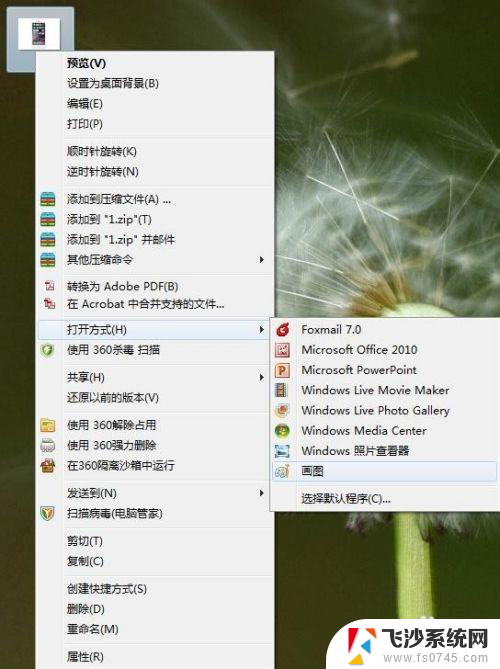
3.打开后的图片如下图所示,将鼠标放在图片的拉伸点上。沿着你想放另外一张图片的位置拉伸,我们发现拉伸之后空白位置变大,多出来的空白位置就是留给我们放第二张图片用的
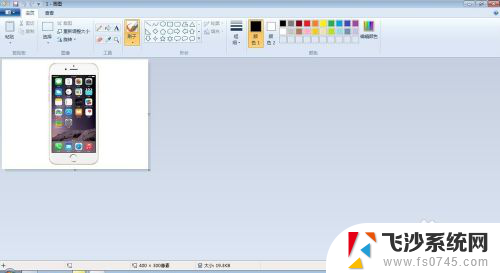
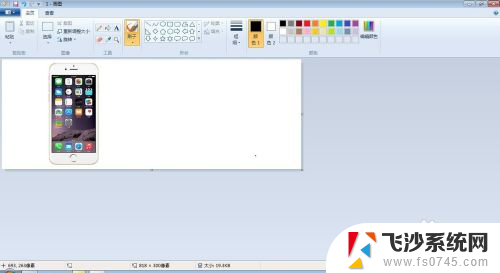
4.然后单击“画图”工具中“粘贴”项下面的“粘贴来源”,在弹出的“粘贴来源”选项框中选择我们要合二为一的另一张图片。选中之后单击“打开”

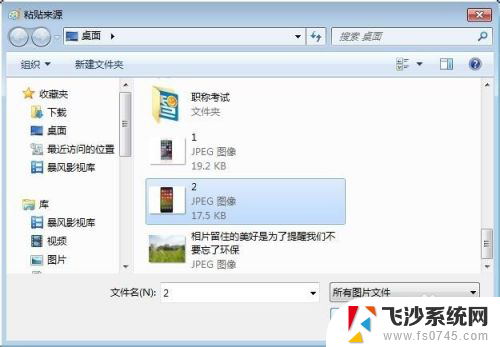
5.画图工具中出现的图片如下图所示,将鼠标放在虚线框内。会出现十字移动鼠标,然后将第二张图片拖动到之前为其预留的空白处
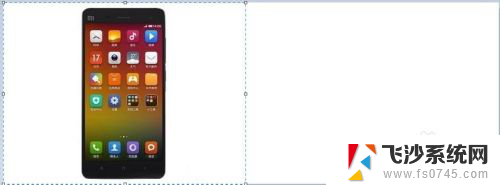
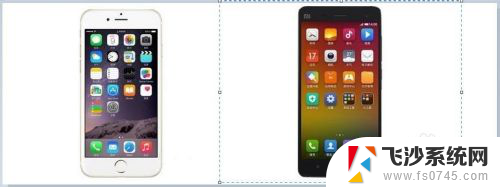
6.最后在图片区域外单击鼠标左键,两张图就完成了合二为一

7.最后千万不要忘记将做好的图片保存起来。
通过这种方法你就可以快速顺利的将多张图片合成到一起了
以上就是如何合成两张照片的全部内容,如果您遇到类似情况,您可以按照以上方法解决,希望这能对大家有所帮助。
两张照片怎么合成一张 两张图片合成一张的简单教程相关教程
-
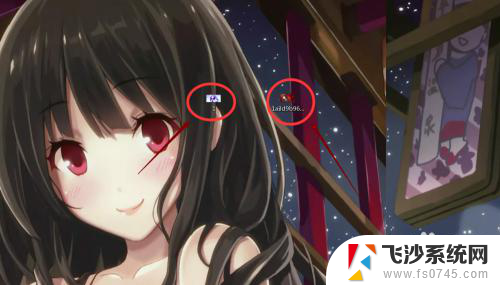 两张照片如何合成一张照片 在电脑上合并两张图片
两张照片如何合成一张照片 在电脑上合并两张图片2024-02-23
-
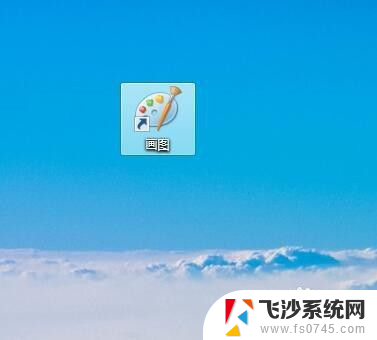 如何用画图把两张图片合成一张 两张图片合成一张图片步骤
如何用画图把两张图片合成一张 两张图片合成一张图片步骤2024-08-25
-
 怎样把二张照片合成一张照片 如何使用Photoshop将两张图片合成一张
怎样把二张照片合成一张照片 如何使用Photoshop将两张图片合成一张2024-01-18
-
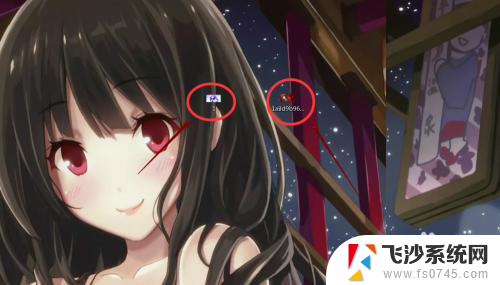 电脑如何把两张照片合成一张 在电脑上如何直接拼接两张图片
电脑如何把两张照片合成一张 在电脑上如何直接拼接两张图片2024-01-27
- wps如何将两张图放在一张纸上 wps如何将两张图片合并到同一张纸上
- 怎么把两张图片合在一起 电脑上如何将两张图片合并在一起
- wps怎么快速的把四张照片放到一张纸上 wps四张照片怎么快速合并到一张纸上
- 两张照片怎么拼接在一起 电脑自带画图工具怎样拼接两张或多张图片
- wps图片如何一张一张放映 wps图片幻灯片如何一张一张播放
- wps如何将幻灯片图片组合在一起 wps幻灯片如何将多张图片合并成幻灯片
- windows电脑如何复制粘贴 笔记本电脑复制文件的方法
- window 企业版 Windows 10各版本功能区别
- windows pdf 笔记 自由笔记APP的笔记怎样导入PDF
- windows是如何开启电脑高性能? 电脑开启高性能模式的步骤
- windous怎么分屏 电脑屏幕分屏操作步骤
- windows字体全部显示黑体 文字黑色背景怎么设置
电脑教程推荐
- 1 windows字体全部显示黑体 文字黑色背景怎么设置
- 2 苹果装了windows如何进去bois 怎么在开机时进入BIOS系统
- 3 window联不上网 笔记本无法连接无线网络怎么办
- 4 如何关闭检查windows更新 笔记本电脑如何关闭自动更新程序
- 5 windowsx怎么设置开机密码 笔记本电脑开机密码设置方法
- 6 windows七笔记本电脑动不了怎么办 笔记本无法启动黑屏怎么办
- 7 win0默认游览器 电脑默认浏览器设置方法
- 8 win0忘记密码 笔记本电脑登录密码忘记怎么办
- 9 thinkpad在bios里设置电池 笔记本BIOS中自带电池校正功能使用方法
- 10 windowsserver文件服务器搭建 Windows Server 2012搭建网络文件服务器步骤